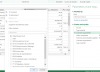Fiat3sg@hotmail.com
XLDnaute Nouveau
Comment puis-je obtenir le Détail d'un # compte avec toutes les transactions de l'année ou d'une période déterminée?
Dans la base de données onglet "Exercice" le # compte peut se retrouver dans plusieurs colonnes CompteGL1, CompteGL2,..., CompteGL6.
La sélection du compte doit se faire à partir de la liste de comptes dans l'onglet "Balance de vérification" A10:A80.
Le montant à retourner se trouve dans les champs Montant1, Montant2,..., Montant6.
De plus un # compte peut se retrouver 2 fois sur la même ligne puisque attribuer à des projets différents.
Exemple :
Peut-on le faire avec un TCD (Tableau croisée dynamique)?
Dans la base de données onglet "Exercice" le # compte peut se retrouver dans plusieurs colonnes CompteGL1, CompteGL2,..., CompteGL6.
La sélection du compte doit se faire à partir de la liste de comptes dans l'onglet "Balance de vérification" A10:A80.
Le montant à retourner se trouve dans les champs Montant1, Montant2,..., Montant6.
De plus un # compte peut se retrouver 2 fois sur la même ligne puisque attribuer à des projets différents.
Exemple :
| Détail du compte : | 5510 Conception des outils web | ||
| Date | Nom | Description | Montant |
| 2019-01-02 | Namecheap | Renouvellement domaine Missisquoinord.com | 18,54 $ |
| 2019-01-04 | Envato Market | Extension adresse autocomplete | - |
| 2019-02-05 | Lucie Hébert - Consultante | Premier versement - mandat AMO | 1 269,43 |
| 2019-02-20 | Renée Donaldson | Traduction Circuit | - |
| 2019-03-04 | Cha-Cha Communications | Site web et cartes - 1er versement | 1 612,31 |
| 2019-04-08 | Ondago | Facture #1014 | 201,22 |
| … | … | ||
| Total | X XXX,XX |
Pièces jointes
Dernière édition: